在学习绘画建筑景观的效果图时,可以使用电脑来绘制,比如使用SketchUp2018软件来绘制。可以从基础的开始学习,比如创建模型组件。那么,SketchUp2018中怎么创建组件呢?小编这里给大家介绍下方法和步骤。希望本文内容能够帮助到大家。
方法/步骤
第1步
打开SketchUp2018软件,可以看到程序的界面和菜单,鼠标左键选择菜单【视图】,并选择【工具】按钮,如下图所示。
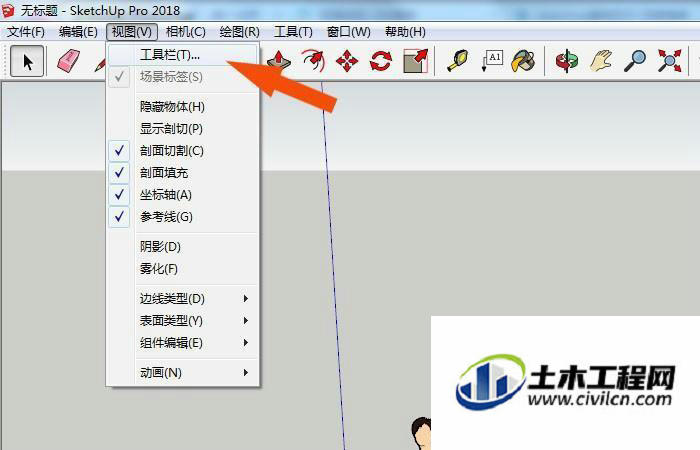
第2步
接着,在弹出的工具窗口上,选择工具集,如下图所示。

第3步
然后,勾选好【工具集】选项,并鼠标左键单击【确定】按钮,如下图所示。

第4步
接着,在绘图区,可以看到左边工具栏,鼠标左键单击多边形按钮,如下图所示。

第5步
然后,在绘图区,绘制出多边形,并使用【推拉】工具绘制出立方体,如下图所示。
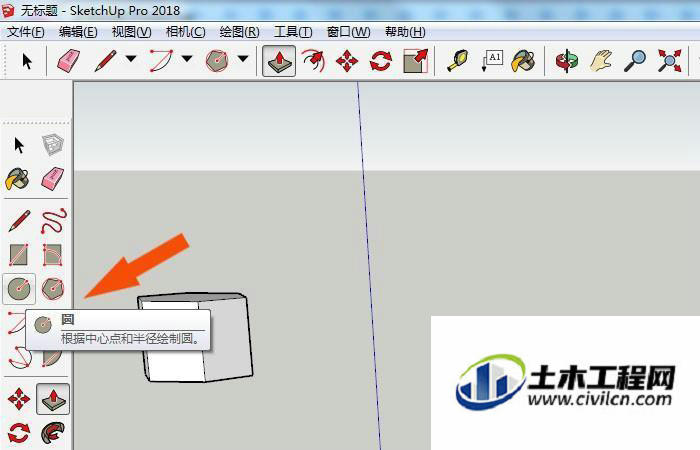
第6步
接着,在绘图区,选择圆形,并绘制出圆柱体,如下图所示。
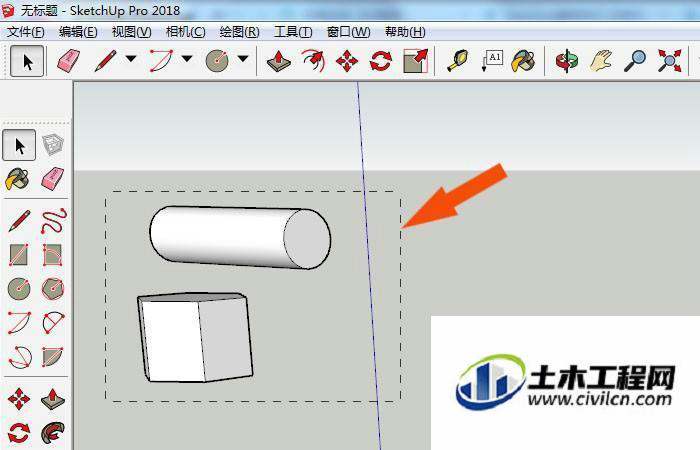
第7步
然后,鼠标左键单击左边工具栏上的组件按钮,如下图所示。

第8步
接着,在弹出的组件窗口上,输入组件的名称和说明,如下图所示。

第9步
最后,鼠标左键单击确定按钮,可以看到模型制作成组件了,如下图所示。通过这样的操作就可以学会SketchUp2018中创建组件了。






